چگونه در 24 ساعت یک سایت وردپرس بسازیم؟
آیا علاقه دارید بدانید که چطور میتوانید یک سایت وردپرسی را در کمتر از 24 ساعت راه اندازی کنید؟ در این مقاله راهنمای گام به گام برای ساخت سایت با وردپرس را بخوانید. وردپرس یک پلتفرم فوق العاده برای ساخت وب سایتهای داینامیک است که زمان کمی برای رشد و توسعه لازم دارند و اصلاً برای راه اندازی به زمان زیادی نیاز ندارند. علاوه بر این، وردپرس قابلیت سفارشیسازی خوبی دارد، یعنی از قابلیت سفارشیسازی کامل مطابق با خواسته شما گرفته تا یافتن افزونههایی که قابلیت انجام تقریباً هر کاری که میخواهید را دارند.
لیست کارهایی که میتوانید برای سفارشی کردن وردپرس انجام دهید خیلی زیاد است و به طور کلی فقط به تصور شما محدود نمیشود.
برای مدیریت اشتراک خبرنامه ها میتوانید افزونه آن را نصب کرده و یا با نصب پلاگینهای تحلیلی که با وردپرس و گوگل آنالیتیکس یکپارچه است کار تجزیه و تحلیل را انجام دهید.
سایر افزونه های وردپرس به شما این امکان را میدهند که سئوی سایت خود را مانند تگهای عنوان، توضیحات متا و کلمات کلیدی خود را بهینه کنید. حتی با استفاده از برخی از این افزونهها شما قادر هستید تا تگهای noodp و noydir را اضافه کنید و به اندازه کافی در عملکرد آنها دقیق شده تا بتوانید امکان کنترل کامل بر noindex/nofollow را در صفحات بصورت جداگانه داشته باشید.
با ماهمراه باشید تا با مراحل ساخت سایت با وردپرس آشنا شوید…
11 مرحله راه اندازی و ساخت سایت با وردپرس
1- انتخاب نام دامنه مناسب با کسب و کار
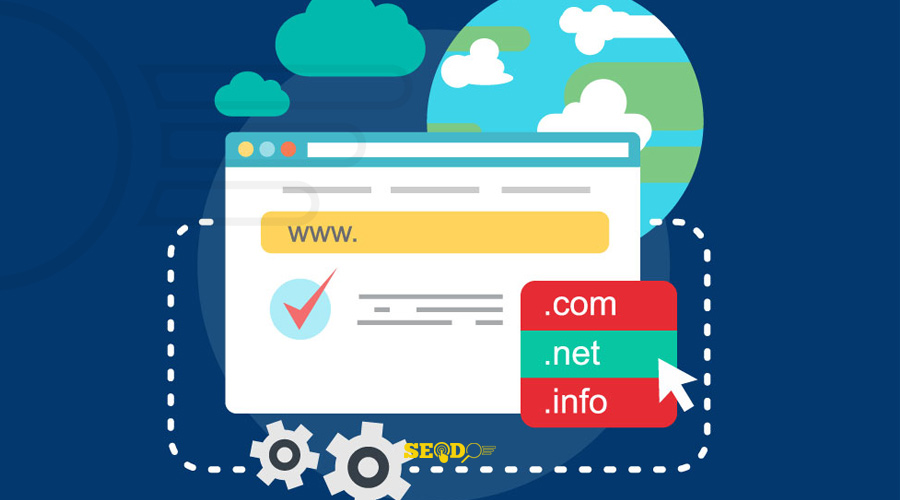
ناگفته نماند که نیمی از راه ایجاد سایت وردپرسی انتخاب نام دامنه مناسب برای آن است.
نام دامنه مناسب بطور کلی باید شامل موارد زیر باشد:
- کوتاه باشد
- جذاب باشد
- به یادآوردن آن آسان باشد
- بیان کننده کسب و کار شما باشد
- متناسب با کلمات کلیدی باشد
- با برند شما همخوانی داشته باشد
نام دامنه کوتاه و مختصر باشد یعنی 3 کلمه و یا کمتر. حالت ایده آل آن 2 کلمه یا حتی کمتر است. کلمات نام دامنه باید با هم مرتبط باشد و 3 مورد را در برگیرد: برند، صنعت و کلمه کلیدی شما.
اگر فقط یک سایت شرکتی ایجاد میکنید، نام دامنه باید یک نام تجاری باشد. اگر به عنوان مثال نام دامنه شما “JohnsWebsitesRUS.com” باشد، به راحتی نمیتوانید سایت خود را عرضه کنید. بنابراین، باید به نام دامنه و تناسب آن با کسب و کار خود توجه کنید.
شایان ذکر است که بروزرسانی نام دامنه دقیقاً باید مطابق با نامهای دامنه تجاری و عبارات دقیق انجام شود. در مورد استفاده از عبارات کلیدی منطبق با عنوان نام دامنه تجاری خود خیلی مراقب باشید.
2- انتخاب یک هاست خوب و مناسب

انتخاب یک میزبان وب خوب برای وردپرس همیشه چالشهای خود را به همراه دارد. یک میزبان وب باید یک ویژگی مثبت برای مجموعه وب سایت شما داشته باشد.
مواردی مانند وبسایتهای اضافی، پهنای باند، یا عدم وجود کنترل پنل WHM نمیتوانند و نباید بازدارنده باشند. هاستی را پیدا کنید که بتواند نیازهای شما را برآورده کند و در صورت لزوم به شما امکان ارتقای پهنای باند را بصورت ماهانه بدهد. همانطور که ترافیک بیشتری به سایت خود روانه میکنید، باید مطمئن شوید که هاست شما راهی برای ارتقای پهنای باند نیز دارد.
هیچ چیز بدتر از این نیست که هزاران بازدید کننده را در ماه از دست بدهید و بعد آن متوجه شوید وب سایت شما به طور ناگهانی به دلیل کمبود پهنای باند قابل دسترسی نیست.
مطمئن شوید که هاست انتخابیتان امنیت مورد نیاز شما را تأمین میکند. در این صورت خیالتان راحت میشود امکان ندارد که در یک لحظه هک شوید.
3- بررسی وب سایت فعلی
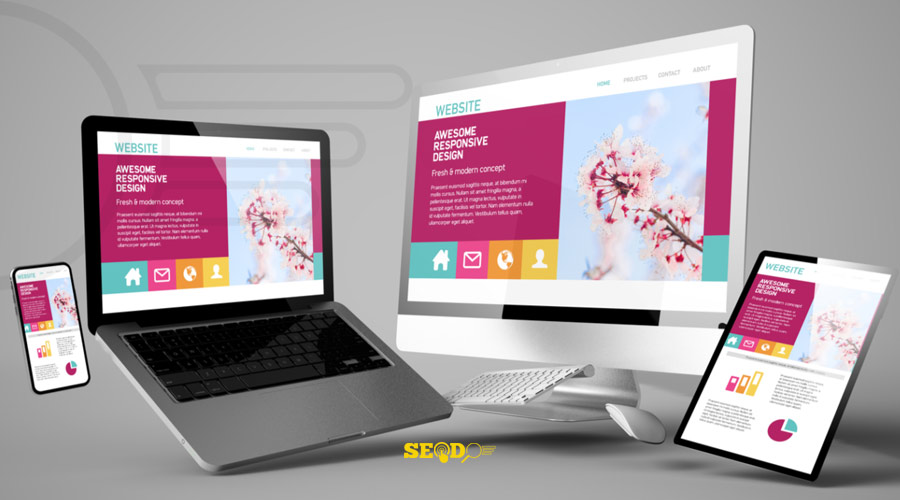
به وب سایت فعلی خود نگاهی بیندازید و بررسی کنید که چه چیزی را میخواهید نگه دارید و چه چیزی را میخواهید دور بریزید.
بسته به تصمیمی که در این مرحله میگیرید، باید انتقال کامل وب سایت را انجام دهید که بیش از 24 ساعت هم طول میکشد.
4- دانلود برنامه وردپرس
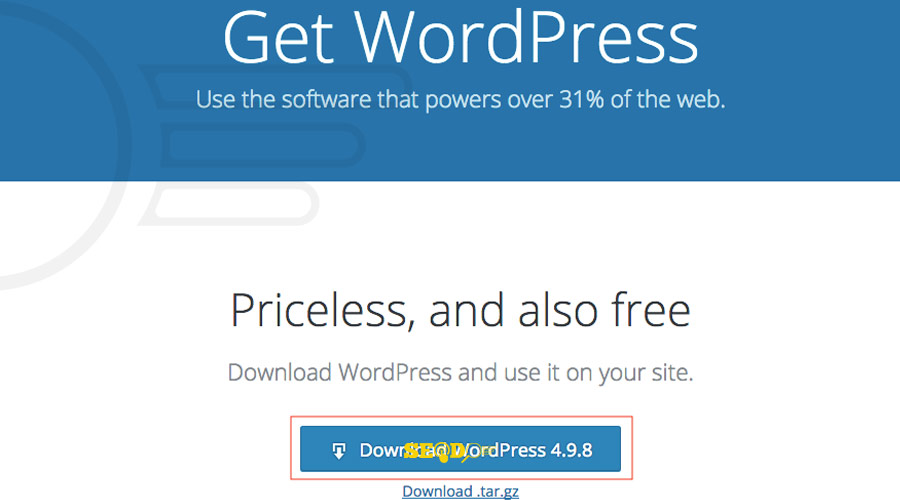
به سایت WordPress.org بروید و فایلهای نصب وردپرس را دانلود کنید. پس از دانلود، میتوانید فایلها را از حالت فشرده خارج کنید. سپس وارد هاست خود شوید. فایلها را آپلود کنید. میتوانید فایلها را در هر جایی که میخواهید در وب سایت خود اضافه کنید.
اگر بخواهید آنها را در پوشه اصلی آپلود کنید و کل سایت را بر اساس وردپرس داشته باشید، این کار را نیز میتوانید انجام دهید. حتی اگر ترجیح میدهید فقط در بخشی از سایت که از یک دامنه فرعی میزبانی میشود، نسخه وردپرس داشته باشد، این امکان نیز وجود دارد.
5- ایجاد پایگاه داده MySQL
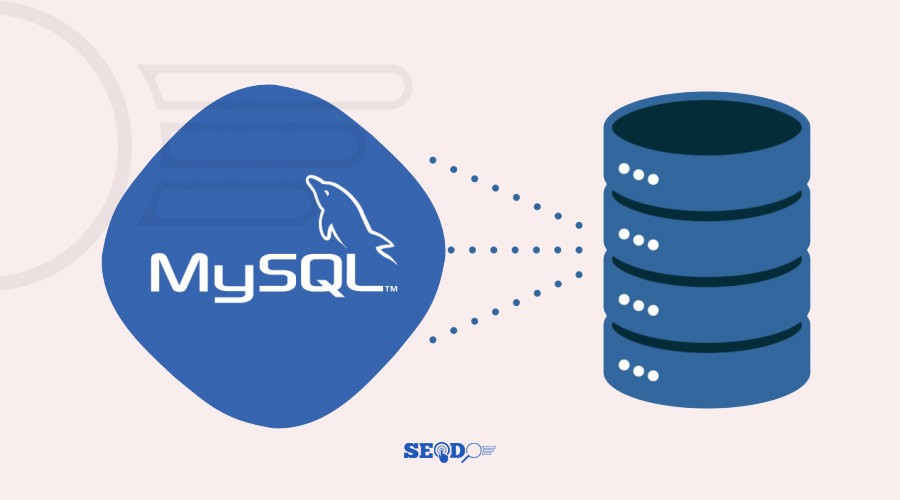
قبل از شروع نصب وردپرس، لازم است یک پایگاه داده MySQL در Cpanel ایجاد کنید. بدون پایگاه داده MySQL، نصب وردپرس شما فایدهای ندارد. حتماً نام کاربری و رمز عبور خود را در پایگاه داده SQL نگه دارید. در مراحل بعدی میتوانید از آنها استفاده کنید.
توجه: هنگام ایجاد نام کاربری و رمز عبور، ویزارد پایگاه داده MySQL معمولاً یک نام کاربری و نام پایگاه داده + نام کاربری مانند نمونه زیر ایجاد میکند: user_databasename. بنابراین، username_db1 نام کاربری کاملی است که هنگام تغییر wp_config.php استفاده میشود.
6- نصب وردپرس در 15 دقیقه

قبل از شروع نصب وردپرس، باید تغییراتی در فایلهای نصب آن ایجاد کنید. اول از همه، لازم است تغییراتی در wp_config.php ایجاد کنید تا مطمئن شوید که نصب شما درست کار میکند. بدون این تغییرات، نصب با مشکل مواجه خواهد شد.
لطفاً توجه داشته باشید که موارد موجود در فایل wp-config.php همه به ترتیب خاصی قرار گرفتهاند. ترتیب آنها مهم است و اگر تغییراتی در این فایلها ایجاد کرده و ندانید که چه کاری میکنید، در نصب برنامه با مشکلاتی مواجه خواهید شد.
با استفاده از راهکار FTP ، به wp-config-sample.php بروید. باید نام این فایل را به wp-config.php تغییر دهید تا فایل اجرا شود.
در مرحله بعد، باید تغییراتی را در برخی از موارد موجود در فایلها ایجاد کنید: نام پایگاه داده، نام کاربری، رمز عبور و میزبان آن. نام پایگاه داده شما نام کامل پایگاه دادهای خواهد بود که آن را ایجاد کرده اید.
نام کاربری، پایگاه داده “username_db1” خواهد بود. سپس رمز عبور خود را وارد کنید.
وقتی که هاست پایگاه داده توسط ارائه دهنده سرویس میزبانی تنظیم شد لازم است با پشتیبانی تماس بگیرید و اطلاعات مربوط به دامنه wp-config.php را از آنها بگیرید. اکنون که نام wp-config-sample.php را تغییر داده اید و اطلاعات پایگاه داده خود را وارد کرده اید، زمان آن رسیده که به آدرس URL اصلی رفته و ادامه برنامه را نصب کنید. در عرض چند ثانیه، صفحه خوش آمدگویی بالا میآید که نوشته: «تبریک! وردپرس شما اکنون نصب شده است. این فرآیند در کل حدود 5 الی 10 دقیقه طول میکشد.
لطفاً از کلمه”گذرواژه” یا سایر اطلاعات قابل شناسایی آسان که حدس زدن آن مشکل نیست به عنوان رمز عبور وردپرس خود استفاده نکنید. بهتر است در ابتدا دقیق و کمی محتاط باشید تا اینکه بعدا تاسف نخورید.
بیشتر بخوانید: افزایش امنیت وردپرس در 12 قدم
7- پیدا کردن قالب وردپرس مناسب
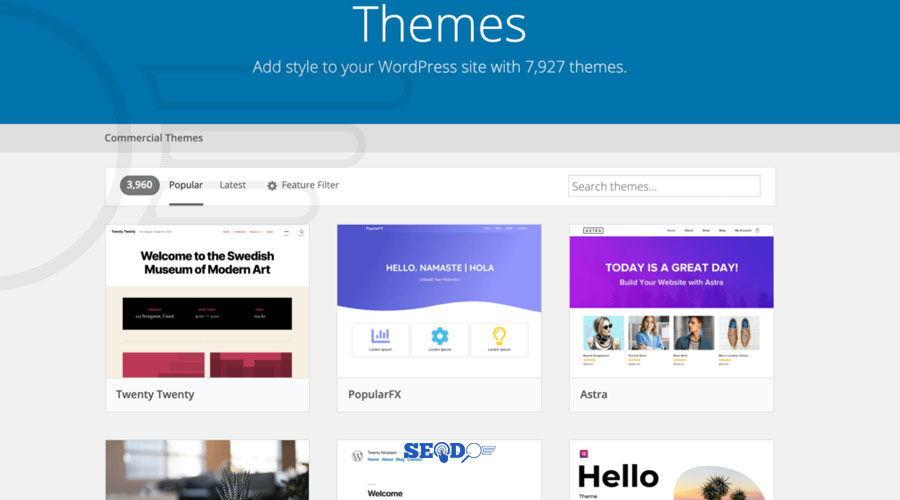
بعد از نصب وردپرس، مهم است که یک قالب وردپرس خوب برای سایت خود پیدا کنید.
پیدا کردن یک تم خوب یعنی:
نیازهای شما برآورده شود
به طور کلی سبک باشد و سریع بارگیری شود.
دارای HTML همراه با CSS معتبر باشد.
نه تنها با محبوبترین افزونه ها سازگار باشد، بلکه با اکثر افزونه هایی که قصد استفاده از آنها را دارید هم مطابقت داشته باشد.
پشتیبانی قوی به همراه مستندات کامل داشته باشد.
وقتی قالبی را که دوست دارید پیدا میکنید، باید مواردی از قبیل قابلیت سفارشیسازی آن، همخوانی با نیازهایتان، اینکه آیا از تم خوشتان میآید یا نه، و در آخر باید آن را از نظر یکپارچگی با رنگهای برندتان بررسی کنید.
امروزه، تقریباً اکثر تمها این قابلیت را دارند که پس از نصب، رنگهایشان را تغییر دهید، بنابراین جای هیچ نگرانی نیست.
هنگام یافتن یک قالب، حواستان به شخصیسازی و سازگاری آن با افزونهها باشد.
8- اجرا و پیاده سازی تم
وقتی که تم خود را پیدا کردید، وقت آن است که به دانلود فایلها، استخراج و آپلود آنها در سرور خود بپردازید. پس میتوانید وارد قالبهای وردپرس شده و تم را به قالب جدید تغییر دهید تا بتوانید آن را آزمایش کنید.
- انتخاب نام دامنه مناسب با کسب و کار
- انتخاب یک هاست خوب و مناسب
- بررسی وب سایت فعلی
- دانلود برنامه وردپرس
- ایجاد پایگاه داده MySQL
- نصب وردپرس در 15 دقیقه
- پیدا کردن قالب وردپرس مناسب
در ادامه به دیگر مراحل سایت ساخت با وردپرس میپردازیم.
8- اجرا و پیاده سازی تم
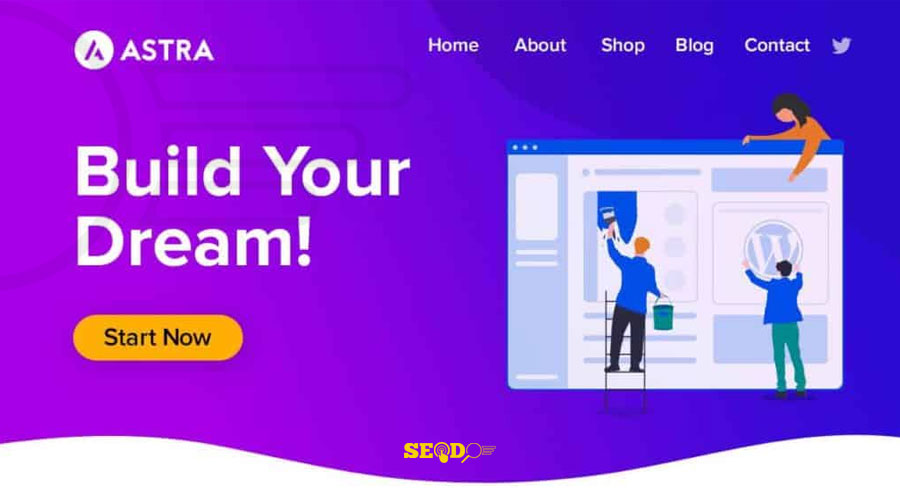
وقتی که تم خود را پیدا کردید، وقت آن است که به دانلود فایلها، استخراج و آپلود آنها در سرور خود بپردازید. پس میتوانید وارد قالبهای وردپرس شده و تم را به قالب جدید تغییر دهید تا بتوانید آن را آزمایش کنید.
9- سفارشی کردن تم
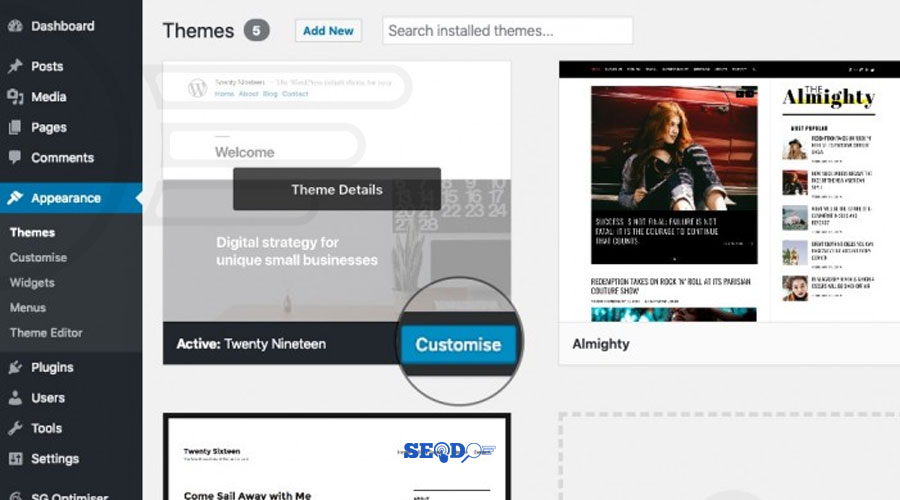
با نگاهی به سفارشی سازی تم، باید بگویم که مهم است بتوانید همه چیز را سفارشی کنید. موارد مختلفی از سفارشیسازی وجود دارد که هر کدام میتواند باعث عدم موفقیت وبسایت شما شود.
اگر قالبی دارید که به شما اجازه نمیدهد تا محتوای خود را با کدنویسی سفارشی کنید، پس باید به گونهای کدنویسی کنید که مطابق با کدنویسی استفاده شده در قالب باشد.
یا حتی ممکن است بعداً در سازگاری و تطابق بین پلتفرم و انواع نمایشگرها با این مشکل مواجه شوید. یک قالب نه تنها نباید شما را محدود کند بلکه باید به وب سایت شما کمک کرده و کارها را برای شما آسانتر کند.
اگر به هر دلیلی متوجه شدید که قالب به شما این اجازه را نمیدهد آنچه را که میخواهید انجام دهید، ممکن است زمان آن رسیده باشد که تم دیگری را پیدا کنید.
مرحله 7 را مجدداً مرور کنید و قبل از هر اقدامی مطمئن شوید که قالب وردپرس شما با اهداف پروژهتان مطابقت داشته باشد. اگر متوجه شدید که تمهای موجود آنچه را که میخواهید در وب سایت شما انجام نمیدهد، ممکن است نیاز باشد به سفارشی سازی قالب فکر کنید، که خود این کار میتواند بیش از 24 ساعت طول بکشد.
10- یافتن و نصب پلاگین های مناسب
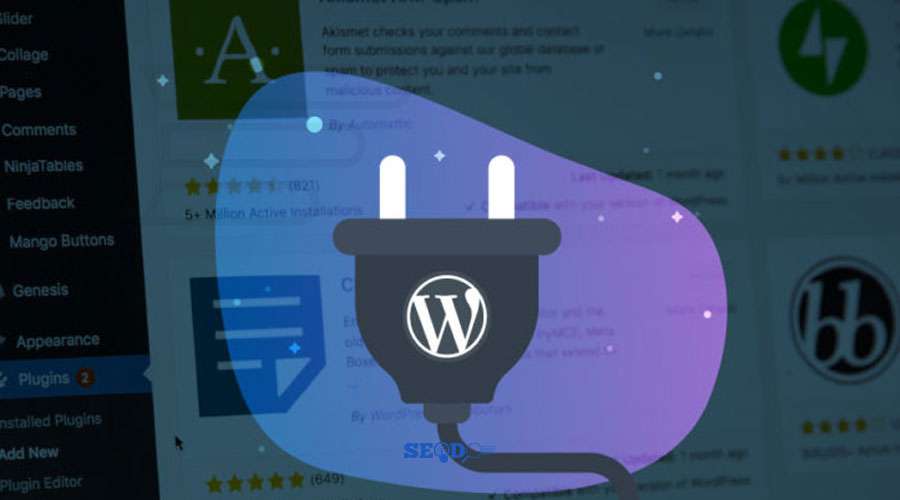
با نصب و پیاده سازی پلاگینهای خوب میتوانید از عملکرد خود اطمینان حاصل کنید. مطمئن شوید که قالب شما با تمام افزونه ها از افزونه سئو گرفته تا خبرنامه و تجزیه و تحلیل آن سازگار است.
برخی از پلاگینهای محبوب برای استفاده عبارتند از:
- Redirection ریدایرکت (برای اجرای ساده تر ریدایرکتهای 301).
- SEO Yoast (برای سهولت در اجرای اصول سئو).
- خبرنامه Tribulant (ایجاد و مدیریت آسان خبرنامه ها همراه با اشتراک آنها).
- Google XML Sitemaps (برای اجرای آسان نقشه سایت XML در سایتهای وردپرس).
- W3 Total Cache (برای کوچک سازی و بهینه سازی سرعت سایت).
- Disqus Comment System (سیستم نظردهی پرکاربرد در سراسر وب).
- پلاگینهای اشتراک گذاری در رسانه های اجتماعی (اگر قبلاً جزو تم شما نبودند).
- پلاگینهای تجزیه و تحلیل رسانه های اجتماعی (جهت تجزیه و تحلیل رسانه های اجتماعی).
11- تنظیمات اولیه سئو

-
ساختار پیوند یکتا
برای پیاده سازی سئو وردپرس بصورت موثر و مفید، اولین چیزی که باید تغییر داد ساختار پیوندهای دائمی است.
میتوانید این تنظیمات را در قسمت مربوط به پیوندهای دائمی پیدا کنید. ترجیحاً توصیه میشود که از ساختار پیوند ثابت زیر استفاده کنید: domainname.com/category/postname/ که در آن دسته بندی نوشته ها و سپس نام نوشته است. اگر میخواهید مانند چیزی که توصیهشده، ساختاری را سفارشی سازی کنید بهتر است از روش زیر استفاده کنید: /%category%/%postname%/.
اگر خیلی وقت است که این سایت را در اختیار دارید، احتمالاً لینکهایی هم در آنجا دارید. پس نترسید! وردپرس به طور خودکار ریدایرکتها را برای شما پیاده سازی میکند، بنابراین نیازی نیست آنها را به صورت دستی تنظیم کنید.
-
تغییر از www به Non-www
این گزینه را در قسمت تنظیمات و در تب General پیدا خواهید کرد. باید کمی وقت بگذارید و فکر کنید که میخواهید سایت شما با چه عنوانی نمایش داده شود WWW یا Non-WWW .
اگر در حال انتقال به یک سایت وردپرس هستید، توصیه میشود که از URL سایت موجود استفاده کنید. تغییر www به بدون www ضررهای بیشتری نسبت به فایده آن دارد و میتوانید مشکلات جدی در عملکرد سئو سایت ایجاد کند.
-
مطمئن شوید که به موتورهای جستجو اجازه ایندکس شدن سایت را داده اید
این مشکل را جدی بگیرید و اگر به موتورهای جستجو این دسترسی را ندادهاید، ممکن است در عملکرد سئوی خود به مشکلات جدی برخورد کنید.
میتوانید تنظیمات آن را در بخش
Settings > Reading > Search Engine Visibility پیدا کنید. معمولاً این کادر علامت زده میشود پس برای اینکه امکان خزش کامل سایت شما فراهم شود، همیشه مطمئن شوید که در تنظیمات این کادر علامت زده نشده باشد.
-
سرعت سایت
سرعت سایت آنقدر مهم است که میتواند عملکرد وبسایت شما را بهویژه در مواردی که به تبدیلها مربوط میشود، تغییر دهد. مربوط میشود تحت تاثیر قرار دهد.
ترجیحاً تا حد امکان تماسهای زیاد و اضافی با سرور را حذف کنید.
اگر 15 فایل CSS در قالب خود دارید، آنها را در 1 الی 3 فایل CSS فشرده کنید. همین مورد در مورد فایلهای جاوا اسکریپت نیز صادق است.
اگر 15 فایل جاوا اسکریپت به عنوان بخشی از تم خود دارید، یا به دنبال تم بهینه شده دیگری بگردید یا به صورت دستی آنها را در حداکثر 1 تا 3 فایل فشرده کنید. علاوه بر این، نصب افزونه WP Total Cache میتواند به سرعت سایت شما کمک کند چطور؟ ذخیرهسازی (کش) صفحه، کش پایگاه داده، گزینههای کوچکسازی و ادغام و همچنین استفاده از طیف وسیعی از CDN ها (شبکههای ارسال محتوا) باعث افزایش سرعت سایت شما میشود.
-
حتما صفحات آرشیو را نوایندکس و فالو کنید و بایگانی هایی را که نیاز ندارید غیرفعال کنید
صفحات آرشیو، منشا محتوای تکراری در وردپرس هستند. این صفحات میتوانند سازنده یک سایت باشند یا به کل آن را خراب کنند، به خصوص زمانی که تعداد صفحات سایت به صدها صفحه برسد. اگر نمیخواهید در آینده بخاطر تعداد صفحات بالا سردرگم شوید همین حالا تنظیمات اولیه سئوی خود را انجام دهید. میتوانید این تنظیمات را در قسمت
Yoast > Titles & Metas > Other پیدا کنید
: Yoast > Titles & Metas در قسمت تنظیمات گزینه «صفحات فرعی بایگانیهای نو ایندکس» را انتخاب کنید.
علاوه بر این، توصیه میشود تگهای متا روبات NOODP و NOYDIR را به کل سایت اضافه کنید. این تگها مانع از استفاده خودکار گوگل و سایر موتورهای جستجو از توضیحات DMOZ و Yahoo Directory میشود.
ساخت سایت با وردپرس ساده است. کمتر از 24 ساعت زمان لازم دارید تا بتوانید یک سایت خوب وردپرسی بسازید که دوست دارید.
با این حال، حضور آنلاین که بتواند ترافیک سایت را به طور ثابت هدایت کند، خیلی بیشتر از اینها زمان میبرد. پس سعی کنید خلاقیت خود را افزایش دهید. واقعاً با آزمون و خطاست که میتوان مسیر درست را از طریق صفحه نتایج جستجو پیدا کرد.
- عالی

